Windows下的ssh姐妹花 Xshell 和 Xftp
今天是3月8号,中国传统的三八妇女节,是距离中国新兴节日三七女生(神)节最近的一个全国性节日,今天我也是宅在家,研究了一下近日工作上遇到的一个纯软件技术问题。废话不多说,事情的经过是这样的…
作为一个资深的MAC党,新入职公司的开发环境却是清一色的堡垒机+云桌面+windows开发环境,这让放弃了5年windows的我一脸懵逼,虽然有自带的mac,但是要攻破贵公司的这种运作模式,对于本来就不善于运维的我,可不是一件容易的事。
首先,官方(也就是贵公司)推荐,使用mac的ssh工具,进行各种远程,这里我想说的是windows, 所以关于的mac的步骤,跳过。对于windows来言,就使用到了我们今天的主角Xshell和Xftp,为什么不是别的,后续我会有说明,下面我们来干正事啦,燥起来
第一步:下载软件
相信很多人都会和我一样,在使用任何软件之前,都会在百度中找一下类似的相关软件,然后看看评论,找到一个适合自己的最优解(免费的、最新的、破解的、等等)
这里我也是废了好多时间才下载到了“正确”的软件,为了节省大家的时间,大家可以通过如下传送门获取
Xshell6.0 和 Xftp6.0
链接:https://pan.baidu.com/s/10CxhiaZllv6-klrCRDl6RQ
密码: pb4d
第二步:攻打堡垒机
对于好多使用过堡垒机的选手,都应该知道就是一个叫做“明御XXX”的东西,有BS和CS两种攻打方式。
其中BS应用的比较广泛,一般就是直接登录,就可以选择受保护的主机了。
CS方式比较少见,但是对于爱敲命令的终端党,可是说是大展拳脚的好平台。
在CS中就用到了我们的姐妹花。
1. 使用Xshell登录堡垒机
这一步起就是个简单的ssh远程登录,使用mac的终端也可以轻松搞定。上图

2. 输入地址、账号、密码,登录成功就可以看到运维主机的列表

3. 攻打堡垒机成功
第三步:运维主机
我们都知道攻打堡垒机不是目的,找到自己想运维的主机并进行运维才是真真的目的,我们可以紧接着第二步,继续往后走
1. 选择主机,进行映射
上下选择主机回车便可以进入运维主机的命令行,我们可以愉快的运维工作啦。。。
But,对于我们这种不熟悉运维命令的小白就是灾难性的存在。运维无非就是发布资源,修改资源、启动服务等等,这样也就是意味着我们要去百度各种可以拷贝、删除、移动、新建文件等命令,然后在小心翼翼的一个一个敲出来,万一来一个rm -rf/*,那就呵呵吧,现在疫情期间,跑到那儿就哪儿隔离14天,然后接着跑 🤦♂️🤦♂️🤦♂️
所有就有了我们姐妹花中的第二朵花—Xftp—
2. 进入主机后点击工具栏ftp按钮,就是那个文件夹上有个上下箭头的绿按钮

3. 神奇的事情发生了,Xftp可以将你的本地链接到对应的运维主机
这样你就可以通过点选、拖拽、上传、下载等方式进行资源管理,是不是爽的一批。😸😸😸

这样是不是让运维小白的我们可以游刃有余的发布代码了,再也不怕领导说“谁又把线上的功能给改啦!!!”
第四步: BS + CS的高级用法
1. 在浏览器中打开网页版的堡垒机
2. 下载堡垒机的运维配置文件
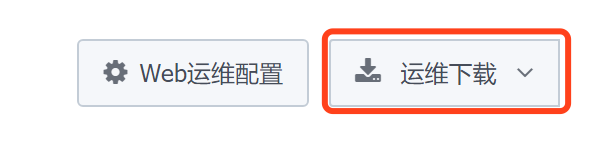
3. 将运维配置文件分别导入Xshell和Xftp中
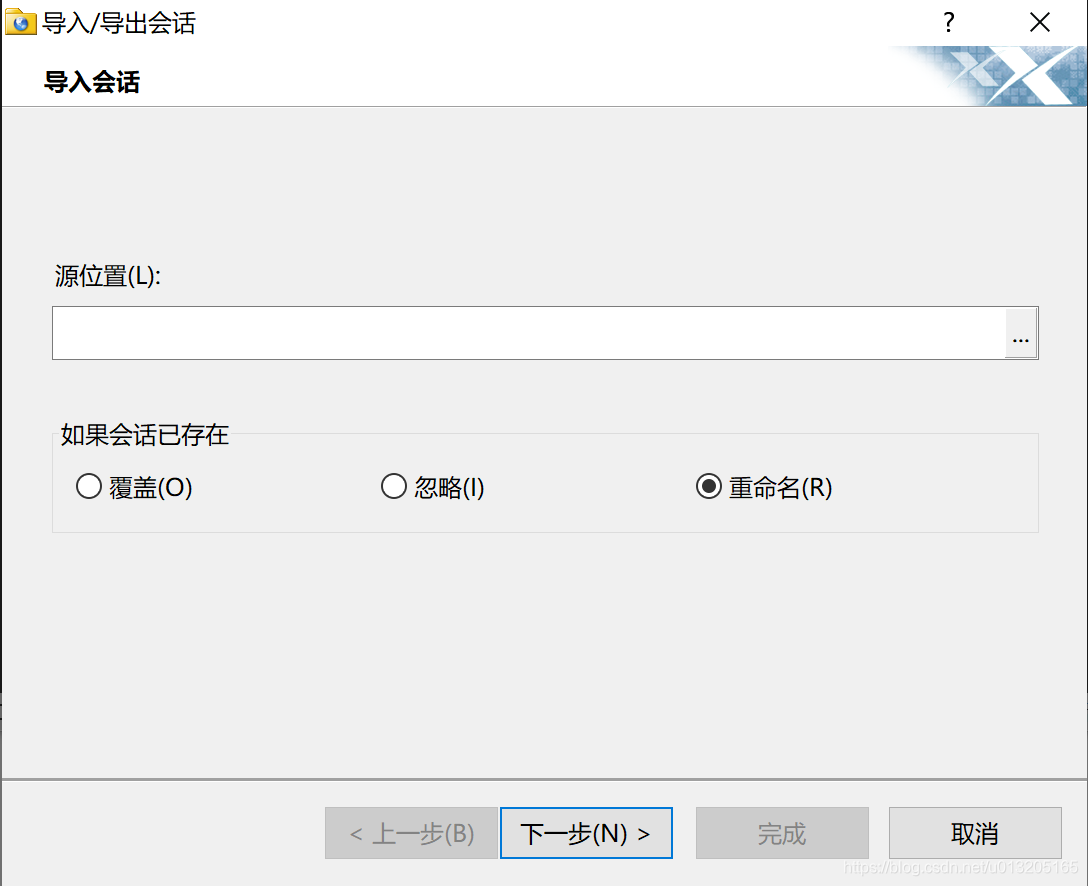
4. 直接通过浏览器触发Xshell和Xftp,省去每次输入账号和密码的麻烦

结语:
就写到这儿吧,天色已晚,疫情肆虐,大晚上就别出去嗨啦,早点洗洗睡吧,最后,大家三八节快乐 👩👩👩




使用实例)
vue-router的高级用法)






)


![[BZOJ4320][ShangHai2006]Homework(根号分治+并查集)](http://pic.xiahunao.cn/[BZOJ4320][ShangHai2006]Homework(根号分治+并查集))

)

![[19/04/23-星期二] GOF23_创建型模式(工厂模式、抽象工厂模式)](http://pic.xiahunao.cn/[19/04/23-星期二] GOF23_创建型模式(工厂模式、抽象工厂模式))